
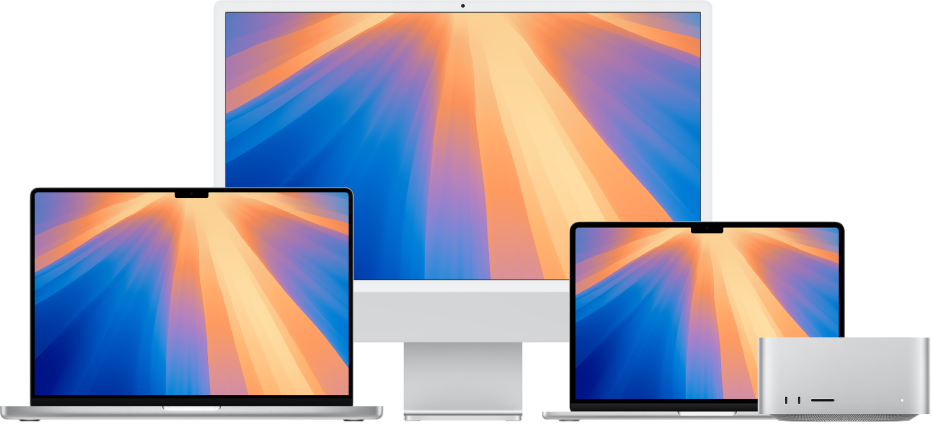
A Mac használatának kezdő lépései
Pillanatok alatt beállíthatja és megkezdheti az új Mac használatát. Kiválaszthatja az íróasztal háttérképét, módosíthatja a gyakori beállításokat, használatba vehet appokat stb.
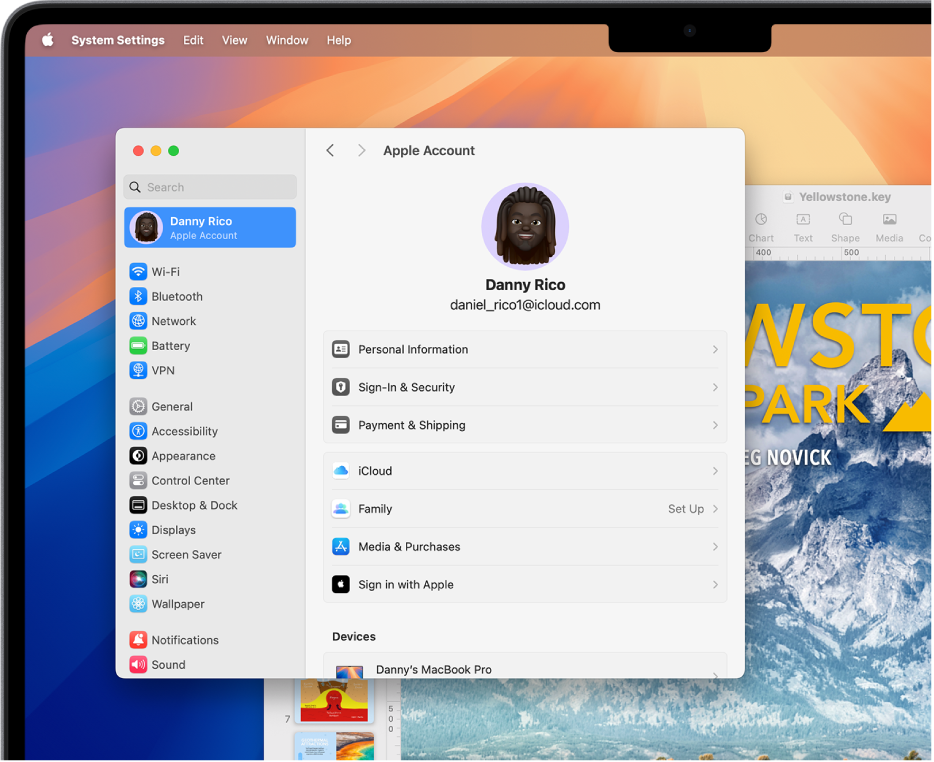
Windows rendszerről Macre váltott?
Ha Macre vált át, itt kezdjen neki a dolgoknak a zökkenőmentes átmenet biztosításához. Megtudhatja, minek hívják a dolgokat a Macen, hogyan kereshet meg fájlokat és még sok mást.
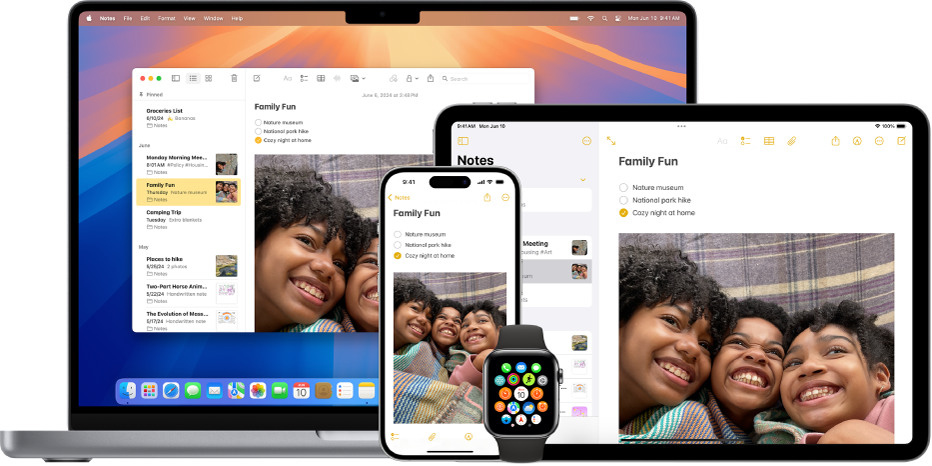
A Mac használata más Apple eszközökkel
A Mac zökkenőmentesen együttműködik összes többi Apple eszközével. Az iPhone-ját megtekintheti és vezérelheti közvetlenül a Mac íróasztalán, másolhat és beilleszthet az eszközök között stb.
Ebben a részben megismerheti, hogyan használhatja a Macet más eszközökkel
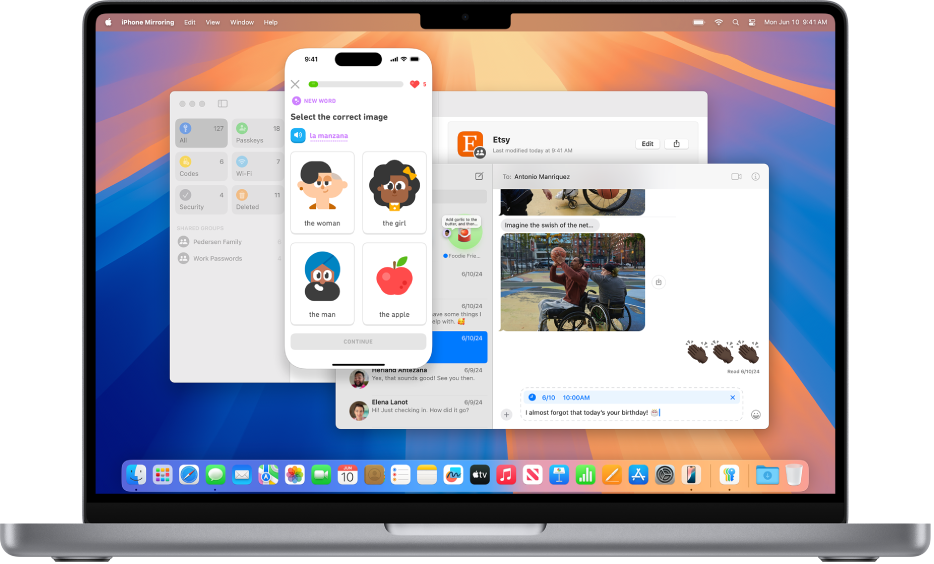
A macOS Sequoia újdonságai
A macOS Sequoia funkcióival okosabban, nem keményebben dolgozhat. Gyorsan kialakíthatja munkaterületét, több ablak mozaikba rendezésével a képernyőn. Az iPhone-tükrözéssel gyorsan használhatja iPhone-ját, anélkül, hogy elővenné.

Az adatvédelem és a biztonság vezérlése
A Mac fel van szerelve olyan appokkal és eszközökkel, amelyek biztonságban tartják a privát információit. A Jelszavak appban biztonságosan tárolhatja az összes jelszavát és jelkulcsát, és a beállításokkal megadhatja, hogy mennyit oszt meg.
Itt megismerheti, hogyan tarthatja privát és biztonságos állapotban a Macet
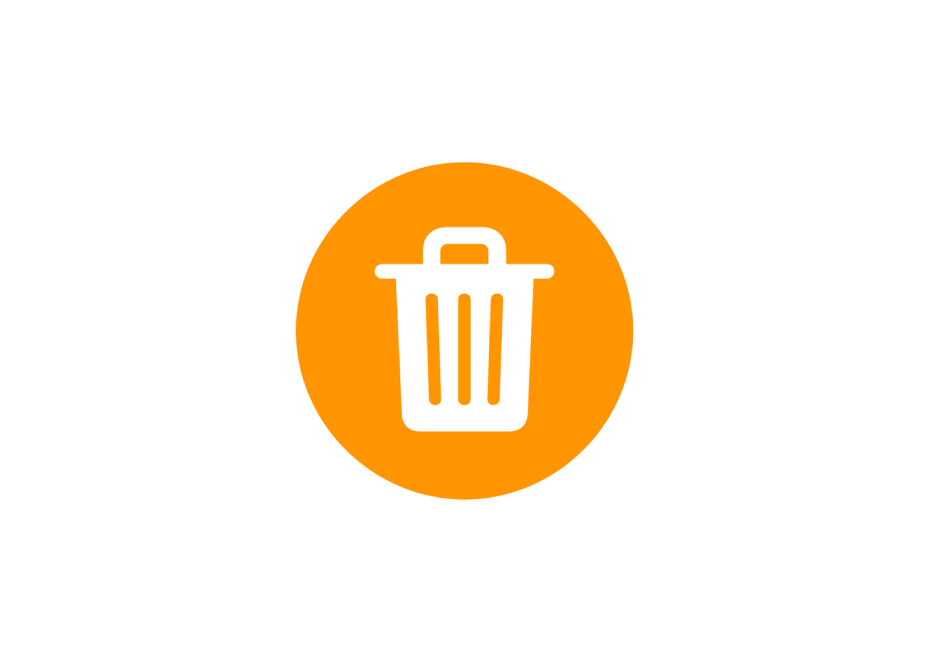
Törölte a jelszavát?
Itt megismerheti, hogyan állítható vissza a törölt jelszó vagy jelkulcs.

A Mac megismerése
Új Macje van? Megtanulhatja a modellel kapcsolatos alapvető tudnivalókat.
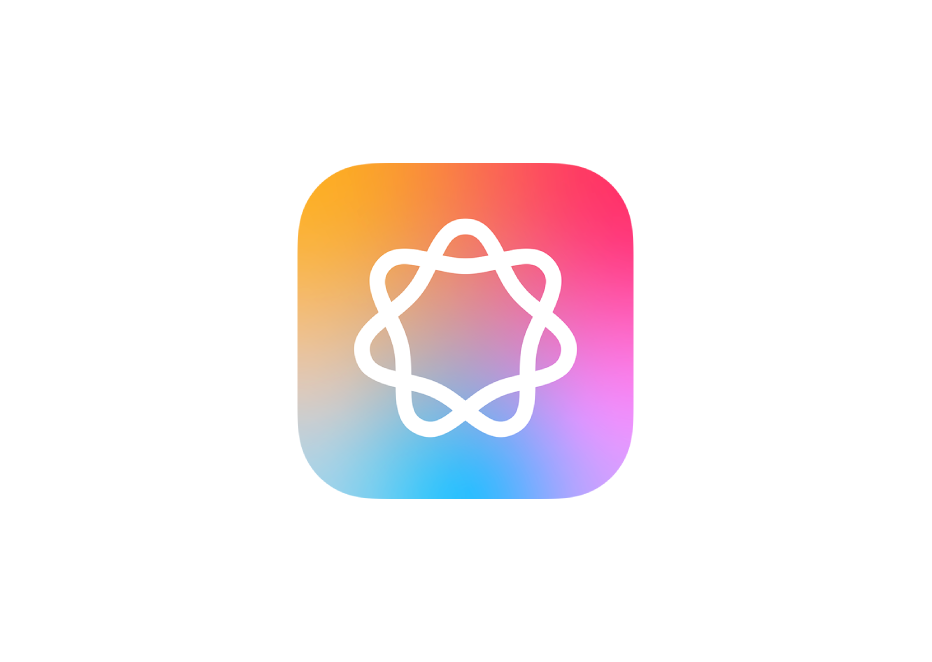
A Mac felhasználói útmutatójának felfedezéséhez kattintson az oldal tetején lévő Tartalomjegyzék elemre, vagy írjon be egy szót vagy kifejezést a keresőmezőbe.
További segítségért keresse fel a macOS támogatási webhelyét.